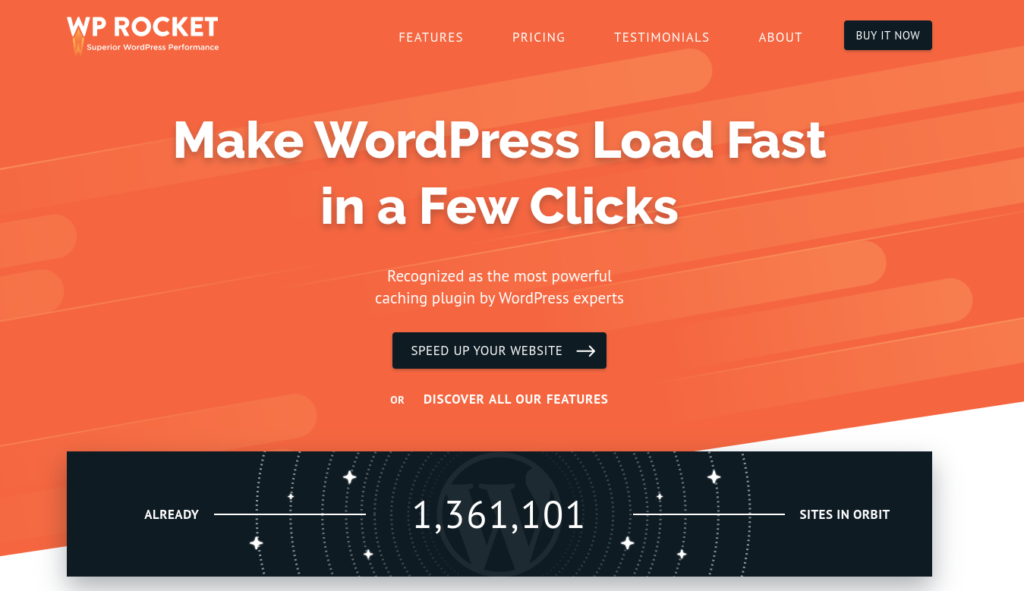Comment activer la compression Gzip sur WordPress

Table des matières
Google s’intéresse de plus en plus à l’expérience utilisateur (UX) des sites Web, Optimisation de votre site pour les principaux signaux de classement de la plateforme est essentielle. Parmi les facteurs les plus importants auxquels il faut prêter attention figurent la vitesse des pages et les temps de chargement.
L’un des moyens les plus rapides et les plus simples d’améliorer la vitesse et les performances d’un site est de activer la compression dans WordPress. Il est possible que votre hébergeur active automatiquement la compression GZIP pour vous. Si ce n’est pas le cas, vous pouvez également vous charger vous-même de cette tâche cruciale.
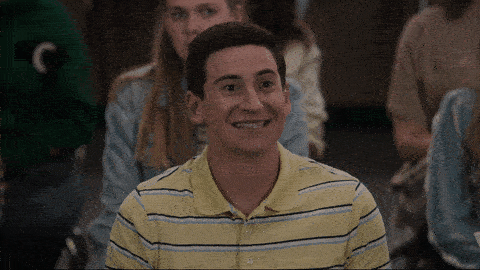
Dans cet article, nous allons expliquer ce qu’est la compression GZIP et comment elle fonctionne. Nous verrons ensuite comment vérifier si la compression GZIP fonctionne sur votre site et, si ce n’est pas le cas, comment l’activer. trois méthodes que vous pouvez utiliser pour activer la compression sur WordPress. C’est parti !
Qu’est-ce que la compression GZIP ?
GZIP est un format de fichier et une application logicielle utilisé pour la compression et la décompression de fichiers. Il a été créé par Jean-loup Gailly et Mark Adler, et publié comme un logiciel libre remplaçant le programme de compression utilisé dans les premiers systèmes Unix.
Comme pour le logiciel Core WordPress, GZIP a été conçu pour être utilisé avec GNU (logiciel libre à code source ouvert). Le “G” de “GZIP” vient de “GNU”.
Compression GZIP ne fonctionne pas sur les imageset les résultats sont mitigés en ce qui concerne les fichiers multimédias. Par exemple, certains fichiers image comme les MPEG et les WAV se compressent bien avec GZIP. D’autres types de fichiers, comme les MP3, peuvent en fait augmenter de taille si vous essayez de les compresser.
Il est également important de noter que la compression GZIP doit être activée sur votre serveur Web avant de pouvoir activer la compression des fichiers et des dossiers. Dans un instant, nous verrons comment déterminer si GZIP est activé sur votre serveur Web.
Du côté du client, tous les navigateurs Web modernes prennent en charge la compression GZIP.et la demandent automatiquement lors des requêtes HTTP. Cela signifie que vous pouvez vous attendre à ce que tous les utilisateurs profitent des avantages de la compression GZIP une fois que vous l’avez activée.
Pourquoi la compression GZIP est-elle importante ?
La compression est couramment rencontrée dans le monde informatique. En termes simples, c’est un moyen très pratique méthode très pratique pour regrouper un grand nombre de fichiers en un seul fichier plus petit.. Cela permet d’atténuer certains des problèmes liés à la présence d’un trop grand nombre de fichiers volumineux sur votre site, ce qui peut ralentir le temps de chargement de vos pages Web.
Ceci est important car un site web qui se charge lentement peut avoir un impact négatif sur l’UX. et entraver les conversions. En fait, selon Neil Patel, 47 % des consommateurs s’attendent à ce qu’une page Web se charge en deux secondes ou moins. Si vous gérez une entreprise de commerce électronique, jusqu’à 79 % des clients disent qu’ils sont moins susceptibles d’acheter sur un site Web si celui-ci offre une mauvaise expérience.
Les pages Web peuvent occuper beaucoup d’espace sur le serveur en raison de la taille importante des fichiers.notamment les fichiers JavaScript bloquant le rendu (ou JavaScript W3). C’est pourquoi vous devez compresser autant que possible les fichiers JavaScript de ce type.
Heureusement, il existe de nombreuses outils qui peuvent vous aider à diagnostiquer les problèmes de chargement des pages.notamment Google Pagespeed Insights, GTmetrix et Pingdom. Une fois que vous avez découvert un problème de performance, vous pouvez prendre des mesures pour le résoudre.
De plus, si vous avez besoin d’aide avec JavaScript spécifiquementZac Gordon propose une série d’excellents cours de JavaScript pour WP*. Vous pouvez les utiliser pour apprendre le langage de programmation populaire à la fois seul et avec WordPress.
Comment fonctionne la compression dans WordPress ?
Un mashup de langages informatiques – HTML, CSS et JavaScript – est utilisé par presque tous les sites Web modernes. Si vous les réduisez à leur forme la plus élémentaire, vous constaterez que les sites Web sont essentiellement des fichiers texte. Il existe donc plusieurs façons d’optimiser les données de votre site.
Par exemple, la minification est une technique souvent utilisée pour activer la compression de texte dans WordPress. Vous pouvez également compresser les composants avec la compression GZIP de WordPress, qui est la méthode de compression la plus efficace. équivalent de la compression de fichiers pour les sites Web. Il s’agit du processus de réduction de la taille des fichiers de votre site Web (y compris les fichiers HTML, JavaScript et CSS).
Lorsque les utilisateurs se rendent sur votre site Web, leurs navigateurs téléchargent ces fichiers texte et commencent à les lire. le rendu du site web selon le code qu’ils contiennent. Ce code est ensuite traduit en quelque chose de lisible et de compréhensible pour les utilisateurs humains.
Cependant, les navigateurs n’ont pas besoin de tous les espaces blancs et de la mise en forme supplémentaires utilisés pour améliorer la lisibilité pour les humains. Tant que le navigateur peut analyser le contenu du code, celui-ci peut être écrit dans un long bloc de texte.
Par conséquent, la compression GZIP de WordPress supprime le formatage qui est principalement utilisé pour la compréhension humaine.. En réduisant la longueur du code de cette manière, on réduit également la taille du fichier qui le contient.
Compression GZIP de WordPress peut faire des merveilles pour les performances de votre site Web, surtout lorsqu’il s’agit d’améliorer les temps de chargement des pages. Si vous avez déjà cherché ” comment compresser un fichier “, alors cet article est fait pour vous.
Comment déterminer si la compression GZIP est activée dans WordPress ?
Votre hébergeur pourrait activer la compression dans WordPress par défaut lors du processus de configuration du compte. Cependant, ce n’est pas toujours le cas. Vous pouvez vérifier si la compression GZIP est déjà activée. de plusieurs manières différentes.
L’une des méthodes les plus rapides et les plus faciles est de d’utiliser un vérificateur en ligne tel que Base64.Guru’s Gzip Test :
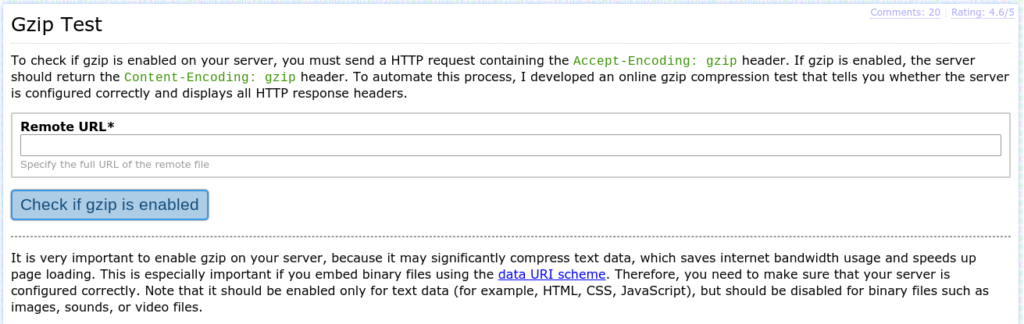
Le processus de vérification de la compression GZIP est assez similaire, quel que soit l’outil de test GZIP choisi. Tout ce que vous avez à faire est fournir l’URL de votre site Webpuis lancez la recherche :
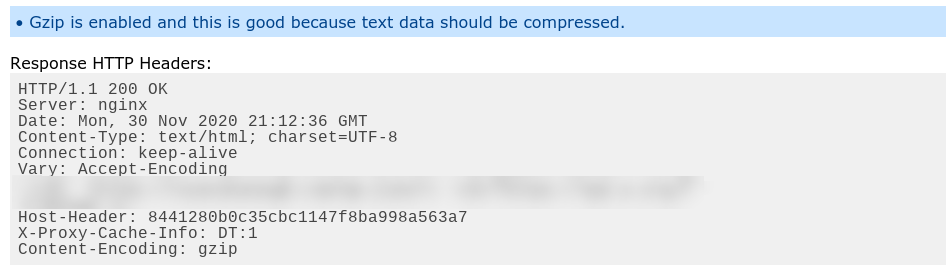
L’outil répondra de l’une des deux manières suivantes:
- Il vous indiquera que votre site est compatible GZIP et vous montrera l’espace économisé par la compression.
- Il vous dira que votre site n’est pas compatible avec GZIP.
Vous pouvez également vérifier si votre navigateur reçoit l’icône content-encoding : GZIP dans la réponse du serveur Web. Si vous utilisez Chrome, ouvrez votre site dans un onglet du navigateur, puis faites un clic droit n’importe où sur la page et sélectionnez Inspecter à ouvrir les outils de développement.
Ensuite, naviguez vers Réseau et cliquez sur le nom de la page d’accueil. Sélectionnez le En-têtes puis faites défiler vers le bas jusqu’à trouver le En-têtes de réponse section:
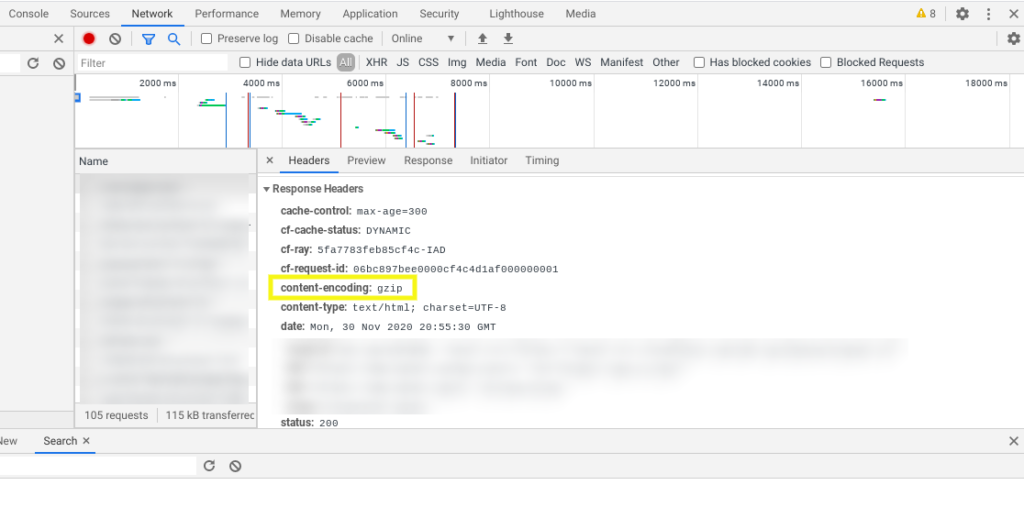
Vous y verrez si la compression GZIP est activée ou non.
Il est bon de souligner que la compression GZIP est en fait quelque chose que vous doit être activée du côté du serveur, et non dans WordPress.. Si vous êtes hébergé par des sociétés telles que GoDaddy ou Kinsta*, cette fonction sera déjà activée dans le cadre de leurs formules d’hébergement standard. Pour certains des autres hébergeurs, c’est à vous d’activer la compression GZIP de WordPress.
Comment activer la compression GZIP dans WordPress (3 méthodes) ?
Si vous avez déterminé que La compression GZIP de WordPress n’est pas encore activéeil existe plusieurs méthodes pour l’activer. Ci-dessous, nous allons couvrir les options pour activer la compression GZIP dans WordPress, y compris les méthodes pour les développeurs web back-end expérimentés et les utilisateurs débutants de WordPress.
- Modification manuelle des fichiers de votre site
- Contacter votre fournisseur d’hébergement
- Utilisation d’un plugin
1. Activer la compression GZIP de WordPress en modifiant manuellement votre fichier .htaccess
L’une des méthodes les plus courantes pour activer la compression GZIP de WordPress consiste à modifier votre .htaccess fichier. Cependant, cette méthode particulière implique de modifier le code de votre site, ce qui comporte le risque de casser quelque chose. Il s’agit d’un fichier serveur sensible, et un seul faux mouvement pourrait causer beaucoup de problèmes.
Pour réduire la probabilité d’endommager votre site WordPress, assurez-vous de d’enregistrer une copie du fichier original avant d’effectuer des modifications. N’oubliez pas non plus de sauvegarder votre site WordPress ! Une fois que vous avez couvert ces bases, il est temps de vous mettre au travail.
Le site .htaccess doit se trouver dans le répertoire dans le dossier racine de votre site Web. La meilleure façon d’accéder à ce fichier est d’utiliser un client FTP (File Transfer Protocol). Une fois que vous avez localisé ce fichier, vous pouvez soit le modifier directement, soit le télécharger sur votre ordinateur avant d’y apporter des modifications.
Après avoir localisé et ouvert .htaccess, ajoutez le code suivant sous les sections marquées par le symbole # BEGIN WordPress et # END WordPress (au-delà, l’emplacement spécifique où vous incluez l’extrait n’a pas d’importance) :
# Compress HTML, CSS, JavaScript, Text, XML and fonts AddOutputFilterByType DEFLATE application/javascript AddOutputFilterByType DEFLATE application/rss+xml AddOutputFilterByType DEFLATE application/vnd.ms-fontobject AddOutputFilterByType DEFLATE application/x-font AddOutputFilterByType DEFLATE application/x-font-opentype AddOutputFilterByType DEFLATE application/x-font-otf AddOutputFilterByType DEFLATE application/x-font-truetype AddOutputFilterByType DEFLATE application/x-font-ttf AddOutputFilterByType DEFLATE application/x-javascript AddOutputFilterByType DEFLATE application/xhtml+xml AddOutputFilterByType DEFLATE application/xml AddOutputFilterByType DEFLATE font/opentype AddOutputFilterByType DEFLATE font/otf AddOutputFilterByType DEFLATE font/ttf AddOutputFilterByType DEFLATE image/svg+xml AddOutputFilterByType DEFLATE image/x-icon AddOutputFilterByType DEFLATE text/css AddOutputFilterByType DEFLATE text/html AddOutputFilterByType DEFLATE text/javascript AddOutputFilterByType DEFLATE text/plain AddOutputFilterByType DEFLATE text/xml # Remove browser bugs (only needed for really old browsers) BrowserMatch ^Mozilla/4 gzip-only-text/html BrowserMatch ^Mozilla/4.0[678] no-gzip BrowserMatch bMSIE !no-gzip !gzip-only-text/html Header append Vary User-Agent
Enregistrer le fichier et téléchargez-le sur le serveur de votre site. Lorsque vous avez terminé, exécutez votre site Web à l’aide d’un outil de vérification de la compression GZIP (ou vérifiez les en-têtes de réponse) comme indiqué précédemment, pour vous assurer que vous avez réussi.
Activer la compression GZIP dans NGINX ou IIS
Bien que la plupart des plans d’hébergement mutualisé fonctionnent avec des serveurs web Apache, vous utilisez peut-être autre chose, comme NGINX ou IIS de Microsoft. Activation de la compression GZIP pour les serveurs web NGINX est légèrement différent du processus décrit ci-dessus.
Si vous utilisez NGINX (par exemple, si vous êtes un utilisateur de Kinsta), vous pouvez activer la compression GZIP dans WordPress de la manière suivante ouvrant votre nginx.conf fichier et en ajoutant le code suivant :
gzip on; gzip_disable "MSIE [1-6].(?!.*SV1)"; gzip_vary on; gzip_types text/plain text/css text/javascript image/svg+xml image/x-icon application/javascript application/x-javascript;
Si vous êtes vous utilisez le système IIS de Microsoftveuillez consulter la documentation de Microsoft sur l’activation de la compression GZIP dans WordPress.
2. Activez la compression GZIP dans WordPress en contactant votre fournisseur d’hébergement.
De nombreux hébergeurs activent la compression GZIP de WordPress par défautcar elle offre des avantages considérables en termes de performances. D’autres, comme SiteGround*, fournissent uniquement leurs propres instructions pour activer la compression GZIP de WordPress.
Si la compression GZIP n’est pas activée par défaut et que vous n’êtes pas à l’aise pour modifier les fichiers de votre site web, vous pouvez demander à votre hébergeur d’activer la compression GZIP de WordPress pour vous.. En général, la plupart des hébergeurs seront prêts à vous aider pour cette question lorsque vous contacterez leur équipe d’assistance clientèle.
3. Activer la compression GZIP dans WordPress via un plugin
Bien sûr, si vous utilisez WordPress, il y a toujours une solution pour activer la compression GZIP. plugin qui peut vous faciliter la tâche. Une mise en garde ? Plus de plugins signifie plus de failles de sécurité potentielles, et ils prennent de la place sur votre serveur.
Quoi qu’il en soit, il existe une poignée de plugins utiles. outils qui vous permettent d’activer facilement la compression GZIP de WordPress.y compris :
- Fusée WP
- WP Super Cache
- W3 Total Cache
- Activer la compression Gzip
- PageSpeed Ninja
WP Rocket
WP Rocket est un plugin de mise en cache qui aide à Les sites WordPress se chargent plus rapidement en quelques clics seulement. Dès son activation, WP Rocket ajoute des règles de compression GZIP à votre site Web. .htaccess en utilisant l’option mod_deflate module. Il s’agit d’un puissant plugin premium, avec des forfaits à partir de 49 $ pour une licence pour un seul site.
WP Super Cache
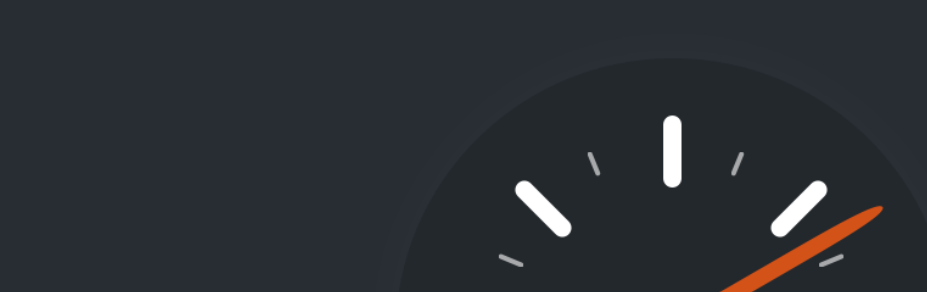
WP Super Cache est un autre plugin de mise en cache WordPress qui offre le option pour compresser le code. Il peut être téléchargé et utilisé gratuitement.
Pour activer la compression GZIP de WordPress à l’aide de WP Super Cache, installez et activez d’abord le plugin. Ensuite, naviguez jusqu’à WP Super Cache > ; Advanced dans votre tableau de bord, et cochez la case intitulée Compresser les pages afin qu’elles soient servies plus rapidement aux visiteurs.
W3 Total Cache
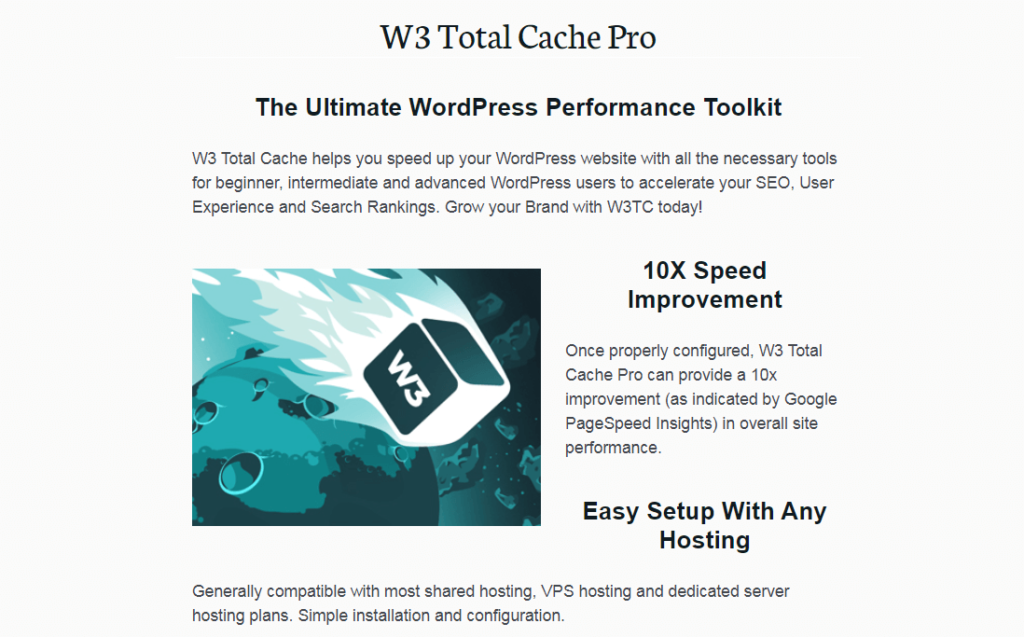
W3 Total Cache est considéré comme l’un des meilleurs plugins de mise en cache pour WordPress. Il s’agit d’un robuste outil qui sert de nombreux objectifsnotamment en permettant la compression.
Une note d’avertissement: Les novices de WordPress peuvent facilement casser leurs sites Web lorsqu’ils utilisent W3 Total Cache sans configuration appropriée. Cependant, si vous savez ce que vous faites, vous pouvez activer la compression HTTP avec ce plugin en allant dans l’onglet cache du navigateur et en cochant la case pour Compression HTTP.
Activation de la compression Gzip
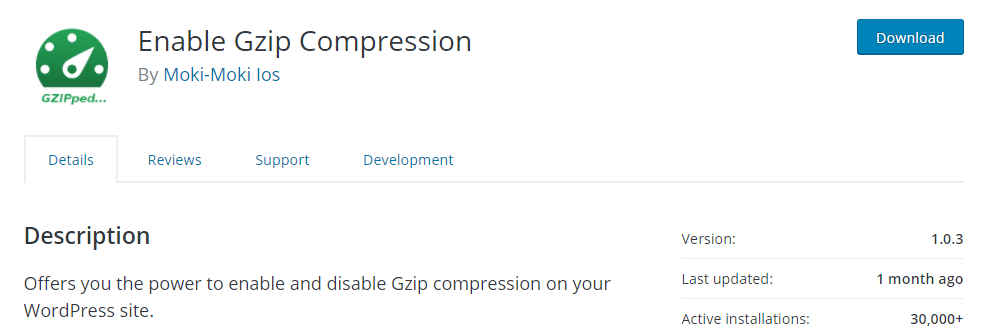
La plupart des outils qui vous permettent d’activer la compression GZIP sur votre site WordPress sont des suites de mise en cache conçues pour optimiser les performances. La compression des fichiers HTML, JavaScript et CSS est un moyen éprouvé d’améliorer la vitesse de votre site.
En revanche, Activer la compression Gzip ne fait qu’une seule chose – il vous aide à activer et désactiver la compression GZIP pour votre site WordPress si vous utilisez un serveur web Apache. Il s’agit d’un plugin gratuit, bien qu’il existe une version premium offrant des fonctionnalités plus étendues.
PageSpeed Ninja
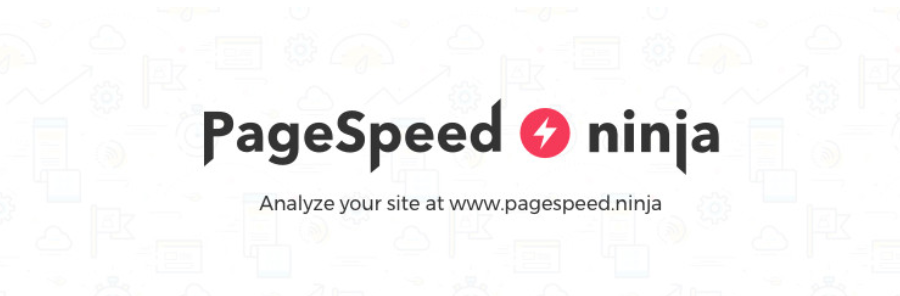
PageSpeed Ninja est un plugin de performance WordPress complet que vous pouvez télécharger gratuitement. L’une de ses fonctionnalités vous aide à activer facilement la compression GZIP dans WordPress.
Pour ce faire, installez et activez d’abord le plugin. Ensuite, vous pouvez naviguer vers Paramètres > ; PageSpeed Ninja > ; Avancéet basculer le réglage à côté de Activer la compression.
Questions fréquemment posées
Certains hébergeurs activent automatiquement la compression sur WordPress. Pour savoir si la compression est activée sur votre site WordPress, vous pouvez utiliser un outil en ligne comme le test Gzip de Base64.Guru, ou recherchez manuellement les en-têtes de réponse dans Chrome DevTools.Toutefois, si vous constatez que la compression GZIP n’est pas activée dans WordPress, il existe une solution pour y remédier. quelques options à votre disposition. Vous pouvez ajouter un code à la page d’accueil de votre site .htaccess pour l’activer manuellement, contactez votre hébergeur pour lui demander de l’aide, ou installez un plugin tel que WP Rocket* ou Enable Gzip Compression.
Conclusion
Bien qu’il existe de nombreuses façons d’améliorer la vitesse et l’interface utilisateur de votre site WordPress, la compression GZIP est l’une des options les plus rapides et les plus faciles. Certains hébergeurs activent cette fonctionnalité automatiquement. Toutefois, si vous constatez que La compression GZIP n’est pas active sur votre site WordPress. vous avez plusieurs possibilités.
Comme nous l’avons évoqué dans ce billet, le trois principales méthodes que vous pouvez utiliser pour activer la compression sur WordPress :
- Modifiez manuellement le fichier .htaccess vers le fichier ajouter quelques bouts de code.
- Contactez votre hébergeur pour qu’il l’active, ce qui est recommandé si vous n’êtes pas à l’aise avec le code.
- Installer un plugin WordPress pour activer la compression GZIP, comme WP Rocket*, PageSpeed Ninja, ou Enable Gzip Compression.
Une fois que vous avez terminé, il existe plusieurs tactiques supplémentaires que vous pouvez employer pour améliorer la vitesse des pages, comme l’utilisation de plugins d’optimisation d’image et l’utilisation d’un CDN. Si vous avez besoin d’aide pour vos efforts d’optimisation, il suffit de nous contacter ici à Weapzy. Nous avons plusieurs plans de soins qui répondent aux besoins des propriétaires de sites Web, des développeurs et des entreprises !
Si vous avez apprécié cet article, alors vous apprécierez vraiment les services de gestion et d’assistance 24 heures sur 24 et 7 jours sur 7 que Weapzy vous propose ! Associez-vous à l’équipe qui offre tous les aspects des services de support WordPress de qualité.